Resolvido! Porque Buscar iPhone não Estiver Ativado? (Jan 2025)
Nem é preciso dizer que o Buscar (Find My iPhone) é útil se você precisa rastrear seus dispositivos Apple ou compartilhar sua localização com seus contatos. No entanto, fica difícil fazer isso quando o Buscar iPhone não funciona.
Felizmente, nós abordaremos alguns problemas comuns relacionados ao não funcionamento do Buscar iPhone e nós desenvolveremos soluções viáveis para eles. Vamos dar uma olhada.
Problemas Comuns do Buscar Meu iPhone Não Funcionando e Soluções
Quando o Buscar iPhone não funciona, você pode encontrar problemas de compartilhamento de localização, atualização ou outros problemas comuns. Sem problemas; esta seção fornece soluções direcionadas para problemas específicos.
1Buscar Parou de Funcionar
Você já percebeu que, depois de atualizar seu iOS, o Buscar iPhone parou de funcionar? Isso porque a atualização às vezes causa configurações incorretas para o Buscar. Desta vez, tente as seguintes correções para fazer o Buscar funcionar corretamente:
Habilite o Buscar iPhone
Por padrão, o recurso Buscar fica ativado. Mas se você o desligou acidentalmente ou atualizou o sistema recentemente, o Buscar iPhone para de funcionar. Veja como ativar o Buscar iPhone.
- Passo 1.Navegue até "Configurações" e toque na sua conta Apple.
- Passo 2.Selecione "Buscar".
- Passo 3.Certifique-se de que a opção "Buscar iPhone" esteja marcada como "Ativada".
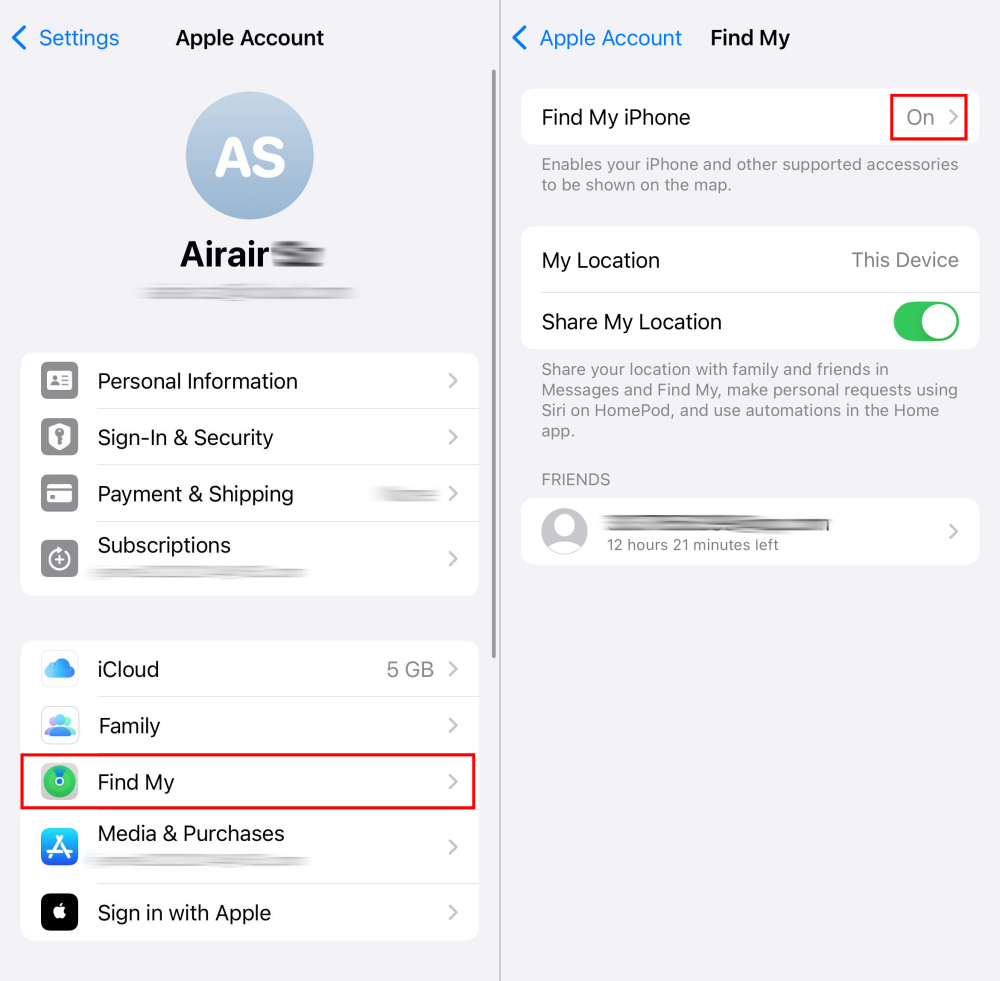
Ative os Serviços de Localização
Quando o Buscar iPhone para de funcionar para determinar sua localização, pode haver um problema com o sistema de rastreamento de localização do seu telefone. Portanto, é necessário ativar os serviços de localização.
- Passo 1.No aplicativo "Configurações", pesquise "Localização" e toque nele.
- Passo 2.Certifique-se de que o botão "Serviços de Localização" esteja verde.
- Passo 3.Role para baixo e toque em "Buscar".
- Passo 4.Marque a caixa "Ao Usar o Aplicativo".
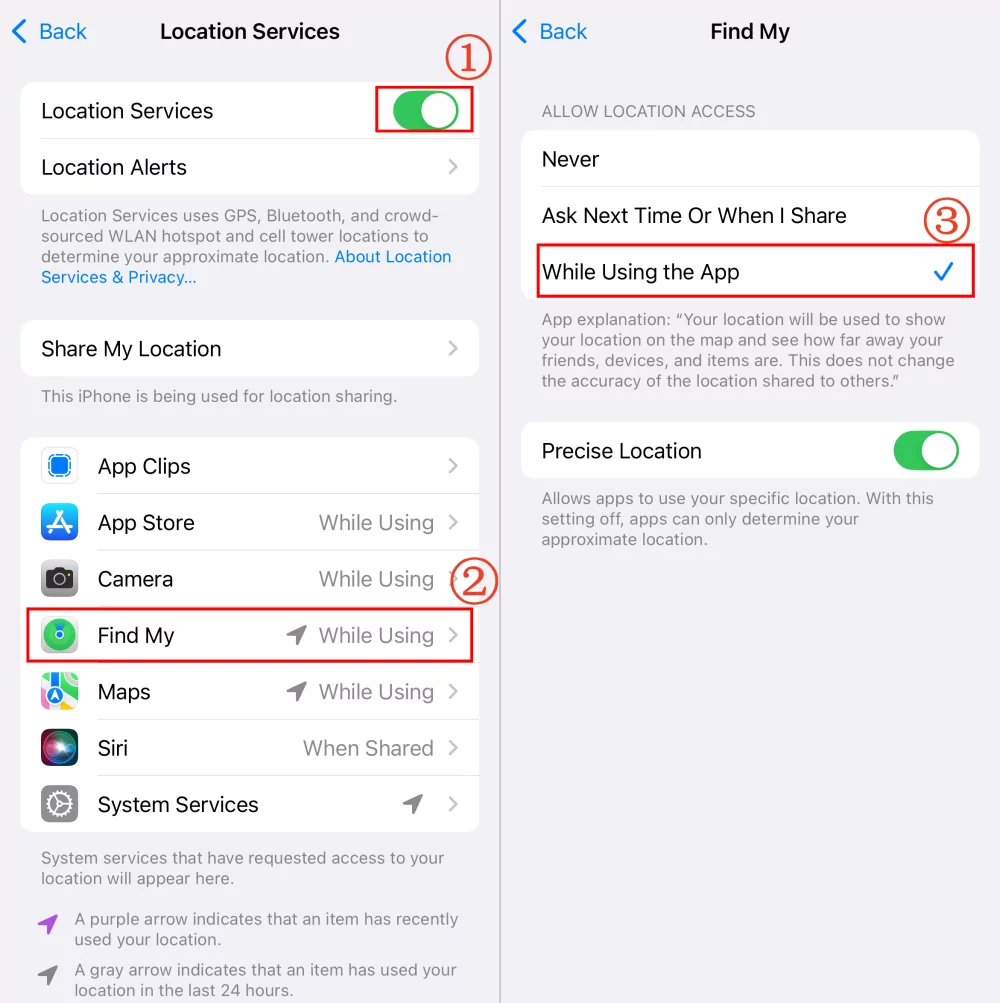
2Não Consigo Clicar no Buscar nas Configurações
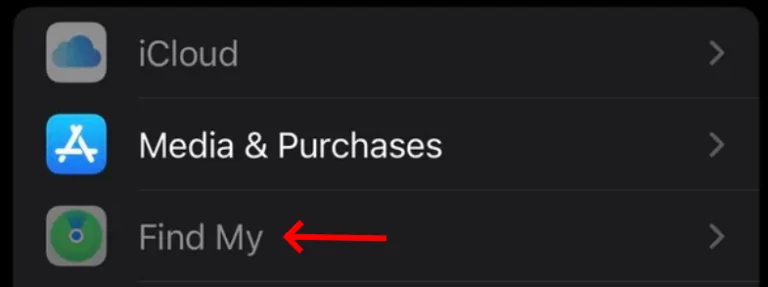
A opção "Buscar" está acinzentada nas Configurações e o recurso não funciona?
Isso ocorre porque o serviço do iCloud não está conectado ao iPhone ou as alterações no serviço de localização são restritas. Para solucionar isso, faça o seguinte:
Entre no iCloud
- Se você ainda não fez login, basta abrir "Configurações" e tocar em "Entrar no seu iPhone". "
- Se você tiver feito login, toque em seu nome no aplicativo "Configurações". Selecione "Sair" para sair totalmente do iCloud. Em seguida, faça login novamente.
Permita Alterações nos Serviços de Localização
Ao aplicar restrições às alterações nas configurações de localização, você também não poderá clicar ou fazer login nas Configurações do Buscar. Veja como colocá-lo de volta nos trilhos.
- Passo 1.Vá em "Configurações" e pesquise "Conteúdo".
- Passo 2.Toque em "Restrições de Conteúdo e Privacidade".
- Passo 3.Selecione "Serviços de Localização" e selecione "Permitir Alterações".
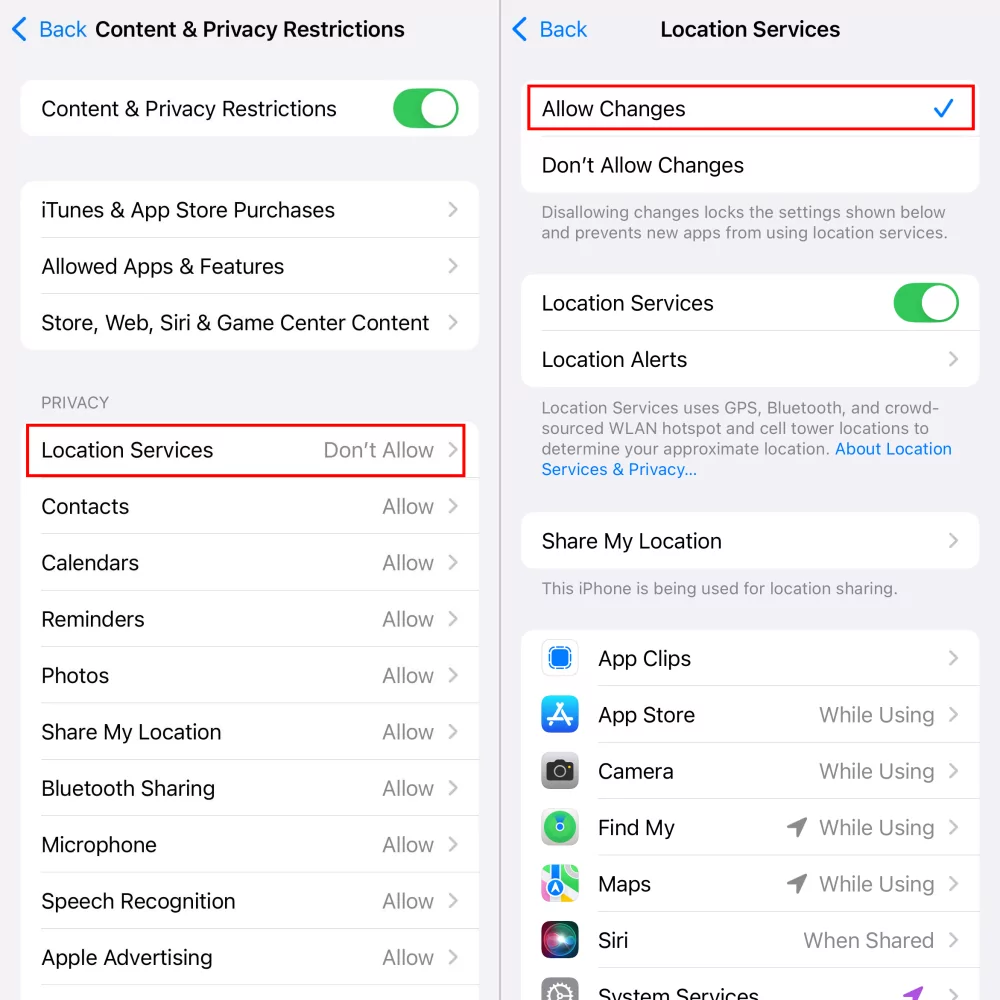
3Localização Não Compartilhando
Ao pesquisar o tópico "O Buscar iPhone não está funcionando", um grande número de usuários reclamou que não conseguiam compartilhar sua localização no Buscar. Esse problema pode ser do próprio iPhone ou configurações erradas, e você pode resolver isso ao:
Ligar a Rede do Buscar
Na verdade, eu também encontrei esse problema quando meu iPhone 14 não conseguia compartilhar a localização com meu iPhone 11. Mas a situação mudou depois que eu ativei a Rede do Buscar. E esta solução foi compartilhada por um usuário da Apple que resolveu esse problema. Veja como solucionar problemas do Buscar iPhone que não compartilha a localização:
- Passo 1.Abra "Configurações" > Apple ID > "Buscar". Certifique-se de que "Compartilhar Minha Localização" esteja ativado.
- Passo 2.Toque em "Buscar iPhone" para ativar "Rede do Buscar".
- Passo 3.Em seguida, reinicie o iPhone. Você poderá compartilhar sua localização com outras pessoas.
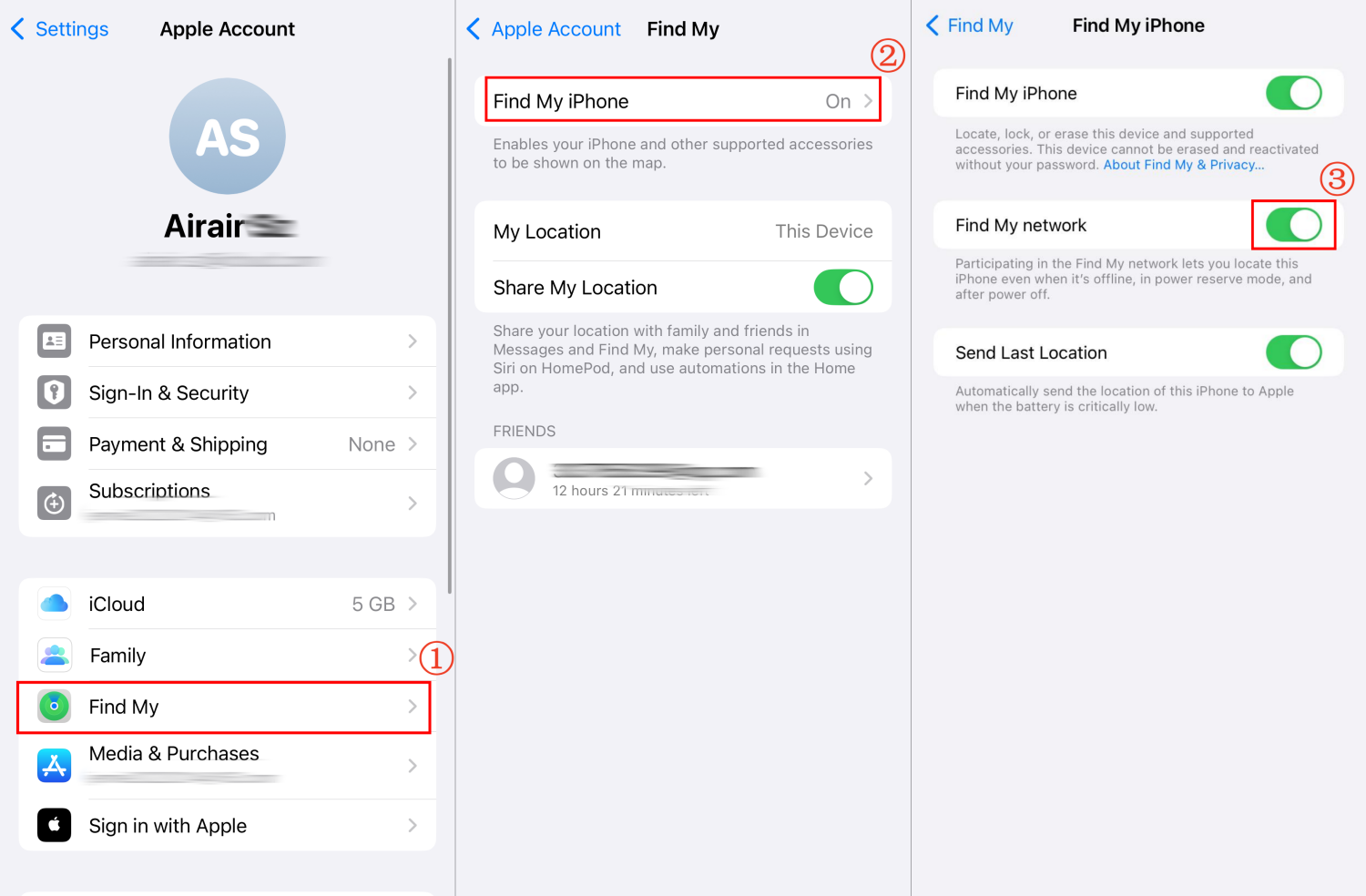
Confira as Configurações de Compartilhamento Familiar
Se você não conseguir ver os dispositivos da sua família na guia Buscar "Device" ou se a localização do seu dispositivo atual não puder ser compartilhada, é melhor corrigir o compartilhamento familiar seguindo os passos abaixo.
- Passo 1.Toque no seu Apple ID nas "Configurações" do iPhone
- Passo 2.Vá para "Compartilhamento Familiar" e depois "Compartilhamento de Localização".
- Passo 3.Escolha um membro da família para compartilhar sua localização.
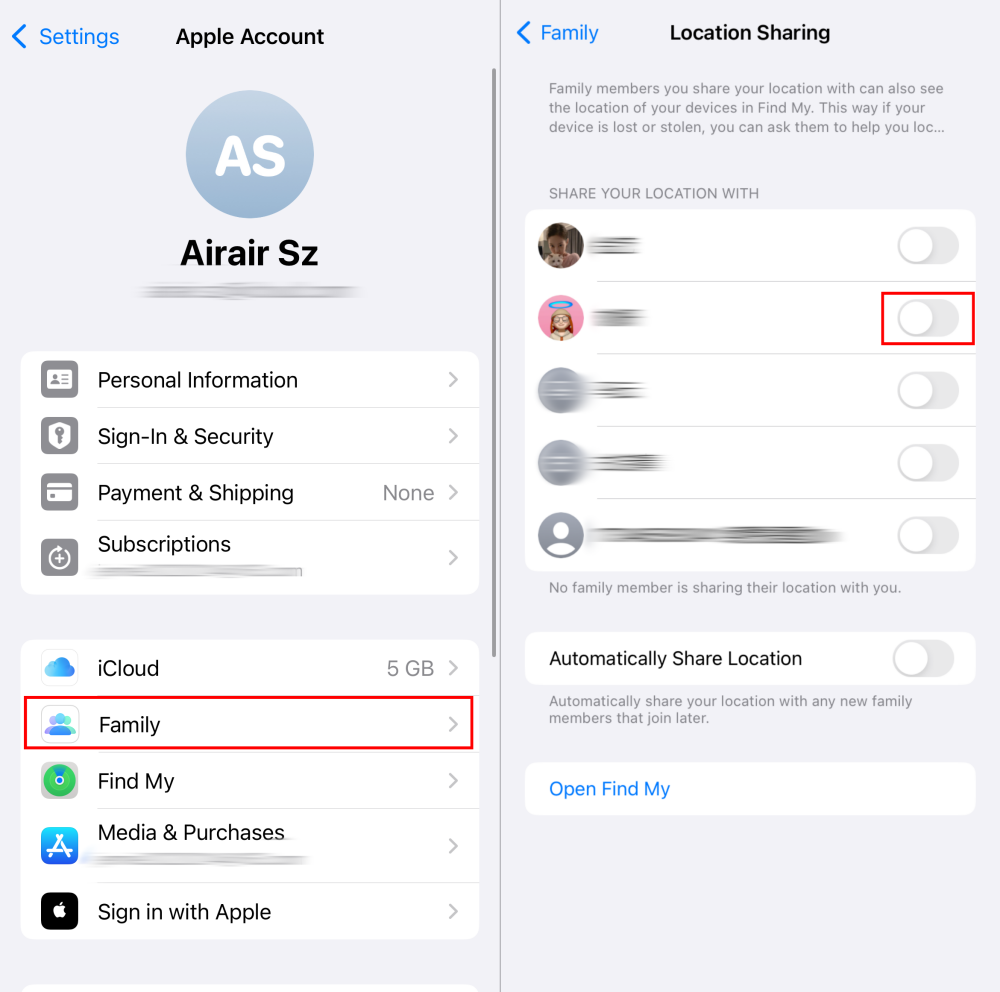
4Localização Não Atualizando
Quando o Buscar não funcionar, é comum que o Buscar iPhone não atualize a localização. Isso acontece quando você se conecta a uma rede sem fio fraca, alguém interrompeu o compartilhamento de localização ou o dispositivo estava offline, etc. Para resolver o problema, siga os passos abaixo:
Reconecte a Rede
A não atualização da localização do Buscar iPhone ocorre principalmente por estar fora do alcance do WiFi, ativar o Modo Avião ou desligar redes celulares. Sem uma conexão estável com a internet, o Buscar não consegue determinar a localização. Portanto, para resolver isso, seria melhor conectar-se a uma rede WiFi forte ou garantir a conexão de celular para o Buscar iPhone.
Habilite o Compartilhamento de Localização no Dispositivo de Destino
Para visualizar a localização atualizada e em tempo real do seu dispositivo ou do dispositivo de seu amigo no Buscar, você deve verificar se a configuração de compartilhamento de localização do Buscar está ativada no dispositivo de destino.
No seu próprio dispositivo, acesse verificar as Configurações de Compartilhamento Familiar para que ele compartilhe a localização com você.
No dispositivo do seu amigo, abra "Configurações" > Apple ID > "Buscar". Em seguida, ative "Compartilhar Minha Localização".
Certifique-se de Que o Dispositivo de Destino Está Ligado
Quando o dispositivo de destino estiver desligado e, ao mesmo tempo, não ativou a "Rede do Buscar", você só poderá ver a última localização em vez da localização atualizada. Portanto, para impedir que o Buscar iPhone atualize sua localização, certifique-se de que o dispositivo de destino esteja online.
Passos Gerais para Consertar o Buscar Meu iPhone Não Funcionando
Caso o problema de não funcionamento do Buscar persista, as seguintes correções comuns podem solucioná-lo. Observe que a taxa de sucesso desses métodos gerais não é tão alta quanto a dos métodos acima.
Descarregue o Aplicativo Buscar
Este método vem de uma solução bem-sucedida compartilhada por um usuário da Apple na Comunidade Apple.
- Passo 1.Localize "Geral" > "Armazenamento do iPhone".
- Passo 2.Role para baixo e clique em "Buscar."
- Passo 3.Selecione "Descarregar Aplicativo".
- Passo 4.Toque em "Reinstalar Buscar" e abra-o para ver se o problema de não funcionamento do Buscar iPhone persiste.
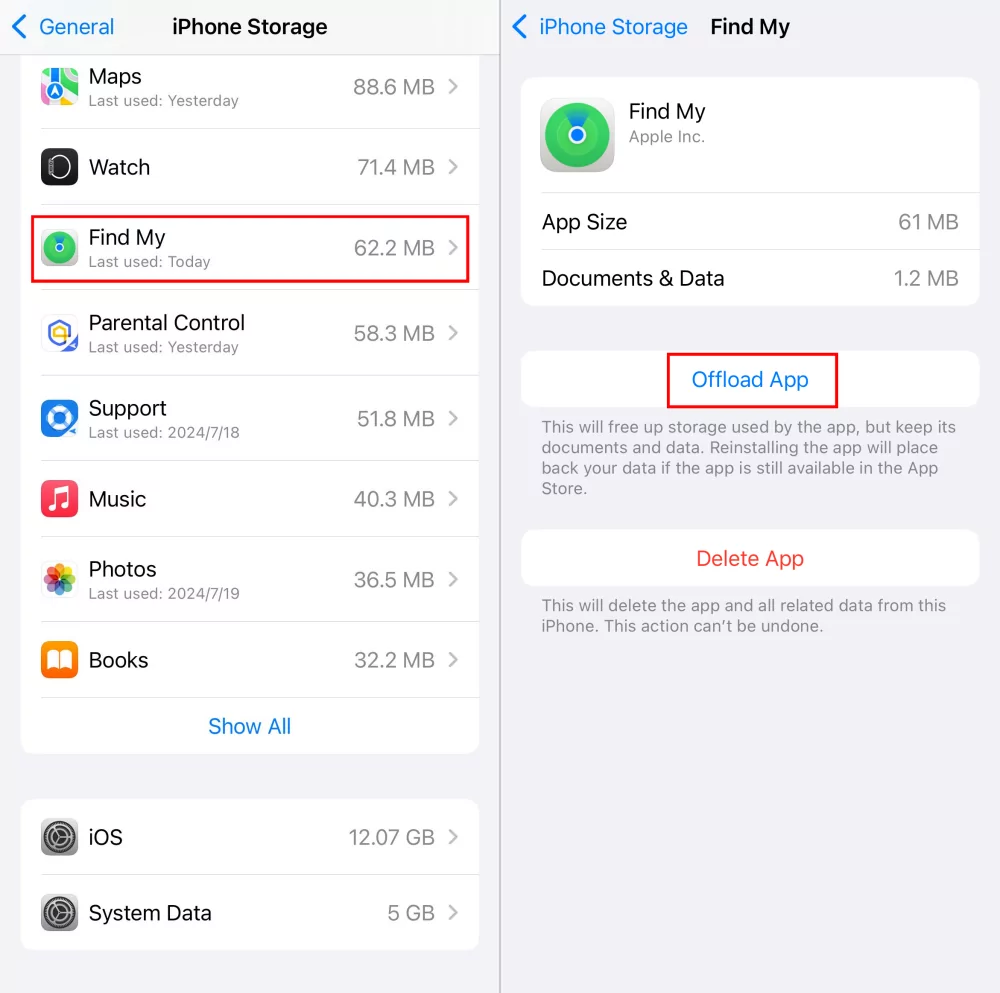
Atualize Seu iPhone
Ao trabalhar com o Buscar, é essencial usar a versão mais recente do iOS ou iPhone. Muitas pessoas ignoram isso, inclusive eu. Portanto, ao compartilhar a localização, certifique-se de que os modelos ou versões dos dois telefones não sejam muito diferentes. Para atualizar o iOS:
- Passo 1.Abra "Configurações" e depois "Geral".
- Passo 2.Selecione "Atualização de Software".
- Passo 3.Se a versão mais recente estiver disponível, toque em "Atualizar Agora".
Reinicie Seu Dispositivo
Reiniciar o iPhone pode resolver esse problema se ele for causado por problemas temporários. Agora, pressione e segure os botões de ligar e aumentar volume do seu iPhone. Deslize para a direita para desligar e pressione o botão de ligar para reiniciá-lo.
Entre em Contato com o Suporte da Apple
Se os passos acima não funcionarem, entre em contato com o Suporte da Apple para obter assistência especializada o mais rápido possível. Eles podem orientá-lo nos passos de solução de problemas mais avançados e ajudar a identificar quaisquer problemas subjacentes.
Melhor Alternativa para o Buscar Quando Ele Não Funcionar
Bem, se as soluções acima não resolverem o problema do Buscar não funcionar no seu iPhone, o problema pode ser o próprio aplicativo Buscar. Então, por que não desistir do Buscar?
Com aplicativos de terceiros, como o AirDroid Family Locator, você também poderá ver o paradeiro de seus familiares com as informações do dispositivo em tempo real. Além disso, ele não apenas suporta vincular até 10 dispositivos, como também permite verificar o histórico de localização. Agora, experimente quando o Buscar não funcionar:
- Passo 1.Instale o AirDroid Parental Control em seu telefone e faça login. Ou acesse o painel da web.
- Passo 2.Siga as instruções para vincular os dispositivos dos membros da sua família.
- Passo 3.Toque no ícone "localização" e você poderá ver onde está o dispositivo da sua família.
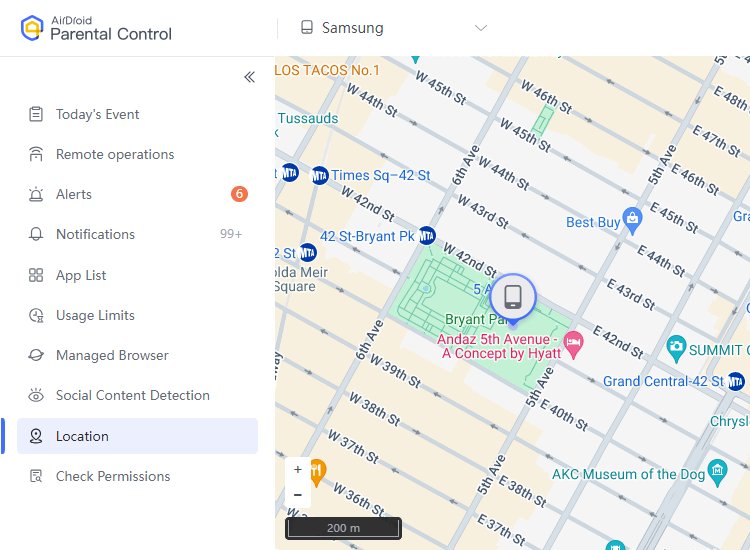
Conclusão
Espero que você tenha resolvido o problema do Buscar não funcionar. Com base nos problemas comuns do Buscar, nós discutimos e compartilhamos as soluções específicas e dicas gerais de solução de problemas acima. Se o Buscar ainda não funcionar, tente entrar em contato com o suporte da Apple ou usar o AirDroid Family Locator também pode ser útil.







Deixar uma resposta.